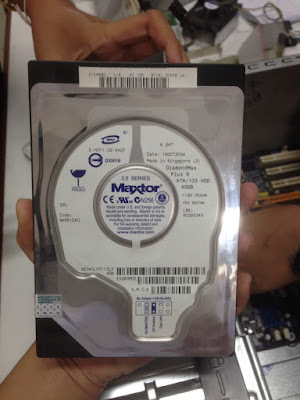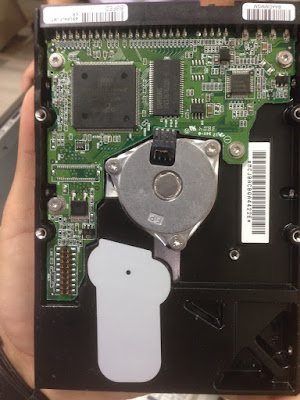และนี่คือโฉมหน้าผู้ร่วมชีวิตในครั้งนี้ค่ะ แฮ่!!!!!

ตอนนี้เราได้ไปยืมเคสมาจากห้องคอมที่เก็บอุปกรณ์คอมพิวเตอร์ไม่ได้ใช้ หรือนัยๆว่าใช้ไม่ได้แล้วนั่นแหละค่ะ เก็บไว้เยอะแยะมากมาย จนได้ชื่อใหม่ว่า ห้องสุสานคอม พอได้มาแล้วเราก็เริ่มแกะกันที่ละจุดเลย ในส่วนนี้ลืมถ่ายภาพสภาพสมบูรณ์ไว้เนื่่องจากว่าตื่นเต้น และ มันมือกันมาก 55555
สภาพข้างในตัวเคสก็จะเป็นเยี่ยงนี้แลลลลล หืมมมมมม นี่มันอะไร ระโยงระยางเยอะแยะไปหมดเลยยย

เอาเป็นว่าแงะออกมาก่อนละกันนะ

ช่วยกันคนละไม้คนละมือในที่สุด Modrem Link กับ Ram ก็ออกมาจนได้

แล้วสายแพก็ตามมา

Main board ก็กะลังจะตามาาาาา

แงะๆๆๆ แกะๆๆๆ จนข้างในโล่งเตียนไปหมดเลยยยยย เฮ้ออออ สบายตา 5555

รวมๆๆแล้วอุปกรณ์ก็หลายชิ้นเหมือนกันนะเนี่ย

เมือแกะออกมาจนหมดแล้วก็ได้เวลาที่อุปกรณ์แต่ละชิ้นจะได้แนะนำตัว เริ่มจากตัวเคสเลยแล้วกันนะคะ เคสที่เราเลือกจะเป็นยี่ห้อ acer ค่ะ
ต่อมาก็จะเป็นแรม (RAM : Random Access Memory) คือ หน่วยความจำที่ใช้เป็นหน่วยความจำหลักของเครื่องคอมพิวเตอร์ เป็นหน่วยความจำประเภทที่อ่าน/เขียน ข้อมูลลงไปได้ตลอดเวลา แต่ถ้าไฟดับหรือปิดเครื่อง ข้อมูลในหน่วยความจำจะหายหมดทันที ว่าแล้วก็มาดูข้อมูลแรมของเรากันดีกว่าาาา
Ram ยี่ห้อ KINGMAX
Type : DDR
ความเร็วบัส : 400
Size : 1 GB หรือ 1024 MB
Main board ของเราก็เป็นยี่ห้อ Acer เช่นเดียวกันกับตังเคสเลยค่ะ เมนบอร์ด (Mainboard) คือ แผงวงจรอิเล็กทรอนิกส์ที่มีส่วนสำคัญมากของคอมพิวเตอร์ เป็นแผงวงจรหลักที่คอยสั่งการให้อุปกรณ์ต่างๆที่มีการเชื่อมต่อทำงานตามคำสั่ง ซึ่งเมนบอร์ดนั้นจะเป็นแผงวงจรที่รวมเอาอุปกรณ์คอมพิวเตอร์ไว้ด้วยกัน อาทิ ซ็อกเก็ตสำหรับใส่ ซีพียู (CPU) และหน่วยความจำหลักและหน่วยความจำถาวร มีไบออสเป็นเฟิร์มแวร์ พร้อมช่องให้สามารถเสียบอุปกรณ์ เพื่อเชื่อมต่ออุปกรณ์เสริมอื่นๆ โดยสามารถเชื่อมต่อได้ทั้งอุปกรณ์ภายในและอุปกรณ์เชื่อมต่อภายนอกนั่นเองค่ะ
CPU ทำหน้าที่ ใน การคิดคำนวณทางคณิตศาสตร์ และเปรียบเทียบทางตรรกะของข้อมูลและ ควบคุม การทำงานของคอมพิวเตอร์ การที่เราสั่งให้คำนวณตัวเลข ก็คือเจ้าตัวนี้นี่แหละค่ะ เป็นหน่วยคำนวณ
CPU : Intel Pentium 4 2.4 GB
Heat Sink(พัดลมซีพียู) เป็นอุปกรณ์ที่ช่วยระบายความร้อนให้กับ CPU
ยี่ห้อ : Intel
Hard Disk ฮาร์ดดิสก์ เป็นที่บรรจุข้อมูลของเครื่องคอมพิวเตอร์ เก็บโปรแกรม และข้อมูลต่าง ๆ หรือต้องการจะเก็บรักษาเอาไว้ใช้งานในคราวต่อไป จะแตกต่างกับหน่วยความจำแรมตรงที่ ดิสก์จะเก็บข้อมูลต่าง ๆ เอาไว้ได้ตลอดเวลาแม้ว่าคุณจะปิดเครื่องคอมพิวเตอร์ไปแล้วก็ตาม โดยข้อมูลต่าง ๆ ที่อยู่ภายในดิสก์จะถูกบันทึกเอาไว้บนผิวหน้าแม่เหล็กของดิสก์
ยี่ห้อ : Maxtor
Type : ATA/133
Size : 40 GB
Optical Drive เป็นอุปกรณ์ที่ใช้อ่านหรือบันทึกข้อมูลลงบนแผ่นซีดี/ดีวีดีด้วยกระบวนการทำงานของแสงเลเซอร์ ปัจจุบันอุปกรณ์ออปติคอลไดรว์มีอยู่หลายอย่างมากมายเลยล่ะค่ะ แต่ของเราจะมีหน้าตาแบบนี้
Power Supply หรือเรียกภาษาชาวบ้านว่า ตัวจ่ายไฟสำหรับคอมพิวเตอร์ หน้าที่ของ Power Supply ไม่ใช้แค่เป็นตัวจ่ายไฟอย่างเดียว จริงๆแล้วหน้าที่หลังของ Power Supply คือตัวแปลงไฟล์ฟ้าจากระบบไฟฟ้าบ้านที่มีแรงไฟฟ้าที่เยอะเกินความต้องการของอุปกรณ์ของคอมพิวเตอร์ เช่น ไฟฟ้าบ้านในไทยมีไฟฟ้าอยู่ที่ 220 โวลต์ แต่อุปกรณ์บางชนิดต้องการแค่ 3.3 โวลต์ 5 โวลต์ และ 12 โวลต์ ตามลำดับ หรือจะพูดง่ายๆคือ Power Supply เป็นตัวแปลงไฟฟ้าให้เหมาะสมกับอุปกรณ์คอมพิวเตอร์นั้นเอง
อุปกรณ์ชิ้นสุดท้ายในวันนี้คืออออออออ.....modem link
วันนี้ก็ขอลาไปเพียงเท่านี้ค่าาาาาา Bye Bye ^^